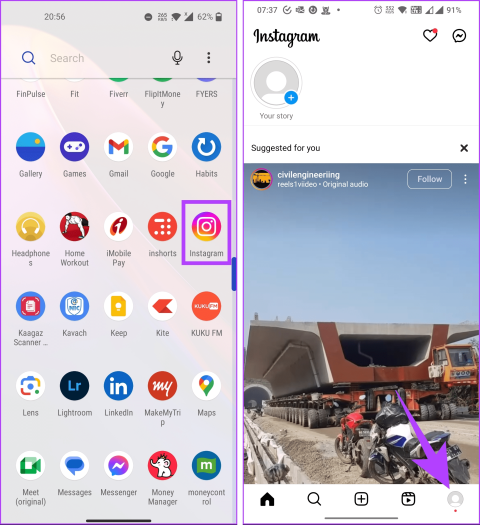あらゆる瞬間が共有されるのを待つキャンバスである活気に満ちた Instagram の世界では、ハイライトの概念により、デジタル ストーリーをキュレーションし永久保存する方法が変わりました。しかし、従来のストーリー コンポーネントを使用せずにこれらのハイライトを作成する方法があると言ったらどうなるでしょうか?はい、そのとおりです。この記事では、ストーリーを使わずにインスタグラムにハイライトを入れる方法をご紹介します。

さて、なぜストーリーなしで Instagram にハイライトを入れたいのか疑問に思うかもしれません。これは当然の質問であり、その答えは、より組織的で永続的な表現を求めることにあります。ストーリーはリアルタイムで瞬間を共有するのに最適ですが、24 時間後に消えてしまう傾向があります。
一方、ハイライトは、お気に入りのスナップショット、アイデア、エクスペリエンスを、目立つ、常緑の方法で紹介する機会を提供します。このことを理解した上で、記事の内容を深く理解し、ストーリーに頼らずにハイライトを作成するという魅力的な世界を探索してみましょう。
ストーリーなしでInstagramにハイライトを追加する方法
ストーリーに追加せずにハイライトを直接追加する方法を探している場合、その方法はありません。ただし、望ましい結果を得る回避策があります。手順に進む前に、行う必要があることがいくつかあります。以下のステップバイステップのガイドに従ってください。
注: この手順は Android と iOS で同じです。ただし、デモンストレーションでは Android を使用します。 iOS を使用している場合は、このまま進めてください。
1. プロフィールを非公開にする
まず、公開プロフィールをお持ちの場合は、短期間、具体的には 24 時間の間、非公開プロフィールに切り替える必要があります。以下の手順に従ってください。
注: すでにプライベート プロファイルをお持ちの場合は、次のセクションに進んでください。
ステップ 1 : Android または iOS デバイスで Instagram アプリを起動します。下部のナビゲーション バーからプロフィールに移動します。

ステップ 2 : 右上隅にあるハンバーガー メニューをタップします。一番下のシートから、[設定] オプションを選択します。

ステップ 3 : [設定とプライバシー] 画面で下にスクロールし、[アカウントのプライバシー] を選択します。次の画面で、[プライベート アカウント] ボタンをオンに切り替えます。

ステップ 4 : 下部シートの確認で「プライベートに切り替える」ボタンをタップします。

それでおしまい。あなたのアカウントは非公開に設定されています。ストーリーなしで Instagram にハイライトを追加することにまた一歩近づきました。読み続けて。
こちらもお読みください: Instagram で下書きを保存、アクセス、削除する方法
2. ストーリー設定を変更する
非公開プロフィールを作成したら、ストーリーのプライバシー設定を変更し、すべてのフォロワーに対して手動で非表示にする必要があります。親しい友人に公開しておくことができます。ストーリーを非表示にする方法は次のとおりです。
ステップ 1 : Android または iOS デバイスで Instagram アプリを起動します。下部のナビゲーション バーからプロフィールに移動します。

ステップ 2 : 右上隅のハンバーガー メニューをタップします。一番下のシートから、[設定] オプションを選択します。

ステップ 3 : [設定] 画面で下にスクロールし、[ストーリー] オプションを選択します。

ステップ 4 : 次に、「ストーリーを非表示にしてライブ」を選択します。次の画面で、右側の小さなバブルをタップして、すべてのフォロワーを手動で選択します。最後に、戻る矢印をタップして保存します。

それくらいです。あなたは自分のストーリーを誰からも隠しました。ストーリーをアップロードするのに最適な時期が来ました。読み続けます。
3. ストーリーをアップロードする
すべての安全パラメータを設定したので、ストーリーを投稿します。方法がわからない場合は、ストーリーを Instagram にアップロードする方法についてはすでに記事で説明しています。すべてのフォロワーに対して非表示にしているため、誰も見ることができません。
4. ハイライトに追加
公開したら、ストーリーをハイライト セクションに追加する必要があります。以下の手順に従ってください。
ステップ 1 : Android または iOS デバイスで Instagram を開き、ホームページの左上隅にある「ストーリー」をタップします。

ステップ 2 : ストーリーが開いたら、右下隅にある [ハイライト] をタップします。ハイライトに名前を付けて、[追加] を選択します。

それくらいです。ストーリーはハイライトに追加され、プロフィールにアクセスして表示できます。ハイライト セクションが完成したので、次のセクションに進みます。
こちらもお読みください: Instagram のすべての投稿に一度に「いいね!」を付けたり、保存を解除したりする方法
5. 全員の非表示を解除する
24 時間後、ストーリーが自動的にアーカイブに移動されたら、全員を再表示します。 Instagramの設定>プライバシー>ストーリー>「ストーリーを非表示にする」に移動する必要があります。 「全員」の選択を解除します。
これにより、誰にも見られずにストーリーをハイライトに追加することができます。前述したように、このトリックの有効期限は 24 時間です。したがって、辛抱強く待つ必要があります。
ストーリーに追加せずにInstagramのハイライトカバーを追加する方法
Instagram ハイライトにカバーを追加するのは簡単です。また、ハイライトに反映させるために必ずしもストーリーズに入れる必要はありません。ただし、既存のストーリーから選択することもできますが、携帯電話のギャラリーから直接写真を追加することもできるため、これは必須ではありません。
その方法は次のとおりです。
ステップ 1 : デバイスで Instagram アプリを起動し、Instagram プロフィール画面に移動します。

ステップ 2 : 変更したいカバー写真のハイライトを長押しします。一番下のシートから、「ハイライトの編集」を選択します。

ステップ 3 : 編集画面で、カバーの編集オプションをタップします。
ステップ 4 : 既存のハイライトをカバー写真として使用するには、その画像またはビデオに移動します。ただし、ギャラリーから Instagram にハイライトを追加したい場合は、画像のサムネイルの左側にある小さなギャラリー アイコンをタップします。

ステップ 5:画像を選択して円にフィットするように調整し、「次へ」をタップします。編集画面に移動します。 「完了」オプションをクリックします。

カバー写真を変更するにはこれだけです。簡単ですよね?ハイライトのカバーをギャラリーやストーリーに依存したくない場合は、自分用にカスタマイズできます。読み続けて。
こちらもお読みください: Instagram ハイライトの視聴者を確認する方法
Instagramハイライト用のカスタムカバーを作成する方法
Instagram ハイライトのカバーをカスタマイズしたい場合は、Canva やその他のオンライン グラフィック デザイン ツールを使用して、ハイライトのクールなカバーをデザインすることもできます。
注: このデモでは、Canva アプリを使用します。アプリをまだお持ちでない場合は、Play ストアまたは App Store からダウンロードし、手順に従ってください。
ステップ 1: Canva サイトまたはモバイル アプリを使用して登録します。すでに Canva アカウントをお持ちの場合は、ログインします。
Canvaに行く
ステップ 2 : ログインしたら、ホーム画面を下にスクロールし、ロゴセクションの下にある画像をタップします。

ステップ 3:変更したい要素を保持します。既存の要素をすべて削除し、新しい要素を追加できます。
ステップ 4:完了したら、右上隅にあるダウンロード アイコンをタップしてデバイスに保存します。

次に、Instagram プロフィールに移動し、前のセクションの手順を使用してカスタム カバーを追加します。ただし、何らかの理由で、プロフィールからハイライトを削除したい場合があります。読み続けます。
Instagramプロフィールからハイライトを削除する方法
ステップ 1 : Android または iOS デバイスで Instagram アプリを起動します。下部のナビゲーション バーからプロフィールに移動します。

ステップ 2 : 削除したいハイライトを長押しします。一番下のシートから、[ハイライトの削除] を選択します。

ステップ 3 : [ハイライトの削除] ポップアップで、[削除] を選択します。

さあ、どうぞ。 Instagram アカウントからハイライトが正常に削除されました。ご質問がある場合は、以下の FAQ セクションをご確認ください。
ストーリーに追加せずに Instagram ハイライトを追加する場合の FAQ
1. ストーリーに投稿せずにハイライトを追加しても、フォロワーはそれを知りますか?
いいえ、プロフィールにハイライトを追加または更新しても、フォロワーには通知されません。ハイライトは、より長く強調したいコンテンツを整理して紹介する方法を提供します。
2. Instagram にはハイライトをいくつまで追加できますか?
Instagram プロフィールに作成できるハイライトの数に (公式の) 特定の制限はありません。プロフィールにハイライトを無制限に追加できます。
3. フォロワー以外もストーリーのハイライトを見ることができますか?
ストーリーを作成してハイライトに追加すると、フォロワーがあなたのプロフィールにアクセスするたびにストーリーが表示されるように、プロフィールにストーリーが表示されます。したがって、フォロワー以外は Instagram のストーリーのハイライトを見ることはできません。
Instagram プロフィールを強化する
ストーリーを使用せずに Instagram にハイライトを追加する方法がわかったので、Instagram にネイティブの方法が導入されるまで、この回避策を使用して、投稿せずにストーリーをハイライトに追加できます。Instagram Bio に複数のリンクを追加する方法についてもお読みください。